有的小伙伴在使用钉钉开启线上会议时可能会在工具栏中发现出现了新的工具,也就是会议AI工具,该工具能够帮助我们生成更多风格的虚拟背景,当我们不再满足于钉钉提供的背景图片时,我们可以点击打开会议AI工具,然后在窗格中输入自己的虚拟背景需求,接着点击回车键就能得到AI生成的虚拟背景了,最后我们挑选一个自己满意的虚拟背景,点击勾选该背景图片,再点击“设为虚拟背景”选项即可。有的小伙伴可能不清楚具体的操作方法,接下来小编就来和大家分享一下钉钉使用AI功能生成虚拟背景的方法。

1、第一步,我们在钉钉的页面左侧找到会议选项,点击打开该选项

2、第二步,打开会议选项之后,我们在该页面中点击“发起会议”选项,进入会议页面

3、第三步,进入会议页面之后,我们在该页面下方的工具栏中找到会议AI选项,点击打开该选项

4、第四步,打开AI工具之后,我们在右侧页面中输入背景描述,然后点击回车键,接着就能看到生成进度了

5、第五步,等待AI背景生成之后,我们点击勾选一个自己需要的背景图,再点击“设为虚拟背景”选项即可

以上就是小编整理总结出的关于钉钉使用AI功能生成虚拟背景的方法,我们在钉钉的视频会议页面中找到会议AI工具,点击打开该工具,然后输入背景需求,接着点击回车键,等待背景生成之后,我们勾选一个自己需要的背景,再点击设为虚拟背景选项即可,感兴趣的小伙伴快去试试吧。
 会声会影设置自动添加转场效果的方法教
会声会影设置自动添加转场效果的方法教
会声会影是很多小伙伴都在使用的一款视频剪辑软件,在其中我......
阅读 iPhone13不显示电量百分比的解决教程
iPhone13不显示电量百分比的解决教程
iPhone手机是当下最流行的一款移动设备了,给用户带来了很好的......
阅读 影刀安装Firefox浏览器自动化插件的方法
影刀安装Firefox浏览器自动化插件的方法
影刀是非常强大的一款自动化应用创建软件,在该软件中可以进......
阅读 欧路词典在查词时即时显示解释的教程
欧路词典在查词时即时显示解释的教程
欧路词典是一款外语翻译工具,支持中文、英语、日语和德语等......
阅读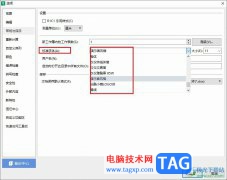 WPS Excel设置新工作表默认字体的方法
WPS Excel设置新工作表默认字体的方法
WPS是很多小伙伴都在使用的一款文档编辑软件,在这款软件中我......
阅读 正荣地产为什么暴跌80%多
正荣地产为什么暴跌80%多 抖音牙膏里的世界拍摄方
抖音牙膏里的世界拍摄方 Google 将于 5 月 11-12 日举办
Google 将于 5 月 11-12 日举办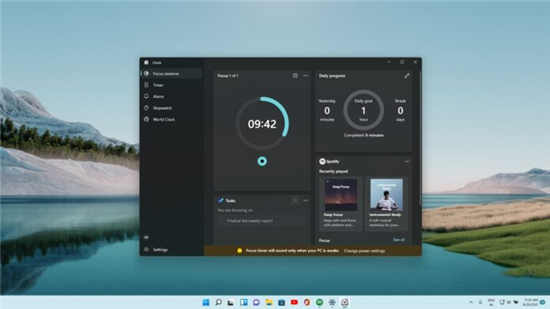 亲身体验Windows 11的新功能
亲身体验Windows 11的新功能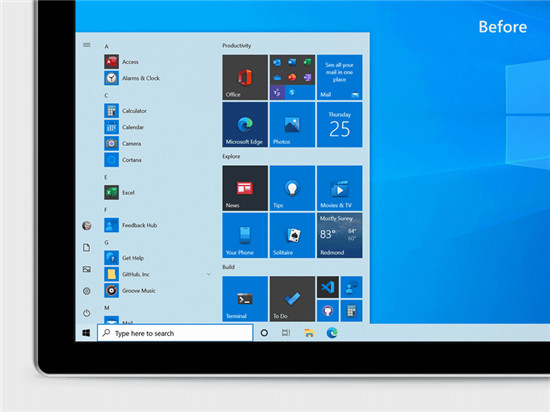 微软发布了Windows10Build19
微软发布了Windows10Build19 微软表示新的 Dev Channel
微软表示新的 Dev Channel  Microsoft准备关闭Internet E
Microsoft准备关闭Internet E 淘宝人生成就点数赚取方
淘宝人生成就点数赚取方 鬼谷八荒10月24日更新了什
鬼谷八荒10月24日更新了什 《怪物猎人崛起》曙光双
《怪物猎人崛起》曙光双 使命召唤手游逃离东京什
使命召唤手游逃离东京什 华为5G手机壳什么时候上市
华为5G手机壳什么时候上市 人工智能亦可有声有色 东
人工智能亦可有声有色 东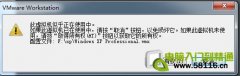 此虚拟机似乎正在使用中
此虚拟机似乎正在使用中 XP怎么开启AHCI硬盘模式
XP怎么开启AHCI硬盘模式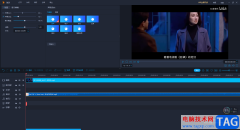 福昕视频剪辑设置视频或
福昕视频剪辑设置视频或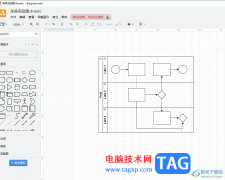 Draw.io给泳道图添加新泳道
Draw.io给泳道图添加新泳道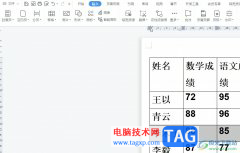 wps表格将两行内容互换
wps表格将两行内容互换 wps文档设置默认125%显示比
wps文档设置默认125%显示比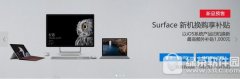 iphone7以旧换新surface补贴多
iphone7以旧换新surface补贴多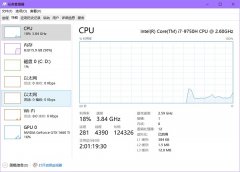 win105e平台配置文件被拦截
win105e平台配置文件被拦截 光纤猫怎样连接无线路由
光纤猫怎样连接无线路由 光猫和无线路由器连接的
光猫和无线路由器连接的
怎么自定义CMD之类工具默认路径呢?Win10的CMD还能这么玩?下面就为大家分享自定义CMD之类工具默认路径图文教程,有需要的可以来了解了解哦。...
次阅读

在剪映电脑端,用户可以添加各种特效,用于满足大家的创造需求,那么大家知道彩虹光影怎么添加吗?下面小编就为大家带来了剪映添加彩虹光影的方法,有需要的朋友不要错过本篇教程哦。...
次阅读

在小米手机中用户除了感受到性价比外,还可以体验到强大且丰富的功能带来的方便,当用户在使用这款手机时,可以根据自己的需求来设置自己常用的功能,例如开启手机的生动模式,这个模...
次阅读

一些小伙伴在使用qq的时候,想要将其中的一种要的qq群聊进行置顶,那么怎么设置呢,qq是大家非常重要的一款办公软件和交友软件,大家平常会通过该软件进行工作上的沟通,那么就会通过使...
次阅读
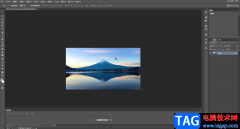
在AdobePhotoshop这款专业图片处理软件中编辑图片时我们经常会需要复制图层,比如在对一张图片进行编辑之前,我们可以先复制一个图层,后续的操作都在复制的图层上进行,这样可以有效保护...
次阅读

云视通如何连接远程分控系统呢,该怎么操作呢?小编今天就和大家一起分享云视通连接远程分控系统的方法,还不知道的朋友可以来看看这篇文章哦,希望通过本篇教程的学习,可以帮助到大...
次阅读
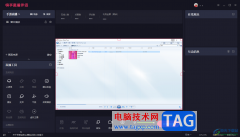
快手直播伴侣是我们非常喜欢的一款直播软件,大家可以通过该软件进行欢快的直播,大家在直播的时候会想要进行音乐的播放,那么怎么在快手直播伴侣中播放音乐呢,其实我们可以通过添加...
次阅读
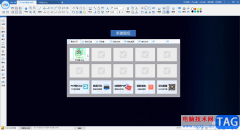
CAD迷你画图软件是一款非常好用的办公软件,很多小伙伴都在使用。在CAD迷你画图软件中我们不仅可以进行各种专业化的绘图操作,如果有需要我们还可以进行截图操作,截图后还可以对图片进...
次阅读

Adobelightroom是一款非常好用的图片处理软件,很多小伙伴都在使用。在Adobelightroom中如果我们希望给照片添加暗角效果,小伙伴们知道具体该如何进行操作吗,其实操作方法是非常简单的。我们...
次阅读
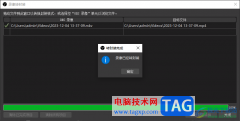
OBSStudio是大家常常在使用的录屏软件,通过这款录屏软件可以很好的帮助大家进行录制操作,其中当你通过OBSStudio进行录制的视频的格式是mkv的时候,那么我们可以将录制的视频进行封装格式的...
次阅读
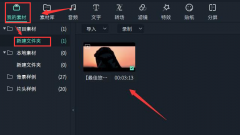
万兴喵影这款软件是可以为视频添加各种特效画面的,那么如何制作线性虚化效果呢?想必有的朋友还不太了解,现在小编就为大家带来的了万兴喵影制作线性虚化效果方法,内容如下。...
次阅读
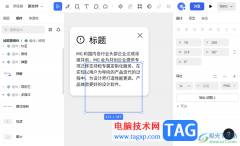
MasterGo协同设计软件被大家喜爱,当你通过该软件进行操作的过程中,可能会需要进行切图设计,并且需要将切图导出到电脑中保存,那么怎么将切图导出操作,当你编辑好相应的组件信息之后...
次阅读
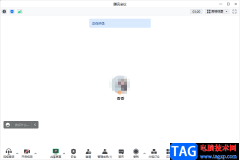
腾讯会议是我们平时接触非常多的一款视频会议软件,具有非常可靠的会议视频协作体验,并且安全性是非常高的,所以大家在使用该软件进行视频会议的时候,也不用担心会议会有被侵入的情...
次阅读
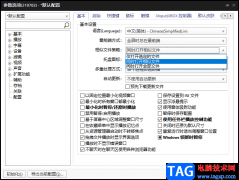
很多小伙伴在选择视频播放器时都会优先选择PotPlayer软件,因为PotPlayer中的功能十分的丰富,并且我们可以直接使用快捷键完成很多操作,例如倍速播放视频、打开选项页面或是打开文件夹等。...
次阅读

墨刀中支持制作思维导图和流程图等,平时很多小伙伴喜欢将自己需要整理的工作内容以及一些学习资料等进行整理为思维导图,这样可以方便自己查阅和了解主要的内容,而墨刀中可以帮助你...
次阅读